Hogyan lehet nulla értéket megjeleníteni vagy elrejteni a cellákban a Microsoft Excelben?
Tegyük fel, hogy nulla értéket ír be a Microsoft Excel cellájába, de ez a nulla érték nem jelenik meg; vagy el akarja rejteni a nulla értéket a munkalapon. És íme, a következő trükkök jelennek meg vagy rejtik el a nulla értéket a cellákban.
Nulla érték megjelenítése vagy elrejtése a kijelölésben a Cella formázása paranccsal
Gyorsan jelenítse meg vagy rejtse el az összes nulla értéket az aktív munkalapon
Nulla érték megjelenítése vagy elrejtése a megadott munkalapon az Excel beállításai segítségével
Nulla értékek megjelenítése vagy elrejtése az aktív munkalapon vagy a teljes munkafüzetben a Kutools for Excel segítségével
Nulla érték megjelenítése vagy elrejtése a kijelölésben a Cella formázása paranccsal
A Cellák formázása parancs segítségével elrejtheti az összes nulla értéket a kijelölés celláiban.
1. Válassza ki az elrejteni kívánt nulla (0) értéket tartalmazó tartományt.
2. Kattintson a jobb gombbal a kijelölt tartományra, és válassza a lehetőséget Cellák formázása a helyi menüből. Lásd a képernyőképet:

3. Ban,-ben Cellák formázása párbeszédpanelen kattintson a gombra Szám gombra a lapon, majd kattintson a gombra szokás tól Kategória lista. Ban,-ben típus doboz, írja be 0; -0 ;; @. Lásd a képernyőképet:

4. Ezután kattintson OK. És a kiválasztás 0 értékének mind el lett rejtve. Képernyőképek megtekintése:

Megjegyzések:
- 1. A rejtett 0 értékek továbbra is láthatók a Képlet sávban vagy a cellában, ha a cellában szerkeszt.
- 2. Ha meg szeretné jeleníteni a 0 értéket, csak kattintson általános tól Kategória lista a Cellák formázása párbeszédablak.
Gyorsan jelenítse meg vagy rejtse el az összes nulla értéket az aktív munkalapon, egyetlen kattintással
Aktivitáskövető Mutasd a nullát hasznossága Kutools az Excel számára, egyetlen kattintással gyorsan megjelenítheti vagy elrejtheti az összes nulla értéket az aktív munkalapon. Kérjük, tegye a következőket.
1. kettyenés Kutools Plus > Munkalap tervezése. Lásd a képernyőképet:
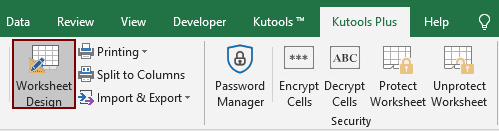
2. Ezután a Design fül jelenik meg a szalagon, ellenőrizze a Mutasd a nullát doboz a Megnézem csoportban az aktuális lap összes nulla értéke megjelenik, és törölje a jelölést Mutasd a nullát négyzet elrejti az összes nulla értéket az aktív munkalapon.

Ha ingyenes (30 napos) próbaverziót szeretne kapni a segédprogramról, kattintson a letöltéshez, majd lépjen a művelet végrehajtására a fenti lépések szerint.
Nulla érték megjelenítése vagy elrejtése a megadott munkalapon az Excel beállításai segítségével
Az Excel beállítások funkcióval megjelenítheti vagy elrejtheti a megadott munkalap 0 értékét. Tegye a következőket:
1. Kattintson a filé fülre az Excel 2010-ben vagy az újabb verziókban, vagy kattintson a gombra gombra az Excel 2007 alkalmazásban.
2. Kattintson a Opciók gombot.
3. -ban Excel beállítások párbeszédpanelen lépjen a Részletes kategória.
4. Görgessen le a A munkalap beállításainak megjelenítése szakaszban kattintson a legördülő listára, hogy kiválassza a megjeleníteni kívánt munkalapot, vagy elrejtse a 0 értéket.
5. Jelölje be vagy törölje a jelet Mutasson nullát azokban a cellákban, amelyek nulla értékkel rendelkeznek opció az Ön igényeinek megfelelően. Lásd a képernyőképet:

6. Ezután kattintson OK. Megkapja a kívánt eredményt.
Nulla értékek megjelenítése vagy elrejtése az aktív munkalapon vagy a teljes munkafüzetben a Kutools for Excel segítségével
Kutools Excelhez nézet beállításai segédprogram megkönnyíti a bonyolult lépéseket, és csak néhány kattintással segít megjeleníteni vagy elrejteni a nulla értéket az aktív munkalapon vagy az egész munkafüzetben.
1. kettyenés Kutools > Mutat elrejt > nézet beállításai. Lásd a képernyőképet:

2. Ban,-ben nézet beállításai párbeszédpanelen, ha el akarja rejteni az összes nulla értéket az összes munkalapon, kérjük, törölje a jelet Nulla értékek doboz a Ablakopciók szakaszra, majd kattintson a gombra Alkalmazza az összes lapra gomb (nulla érték elrejtéséhez az aktuális munkalapon, csak törölje a jelölést, majd kattintson a gombra OK gomb).
Az összes nulla érték megjelenítéséhez ellenőrizze újra ezt az opciót. Lásd a képernyőképet:
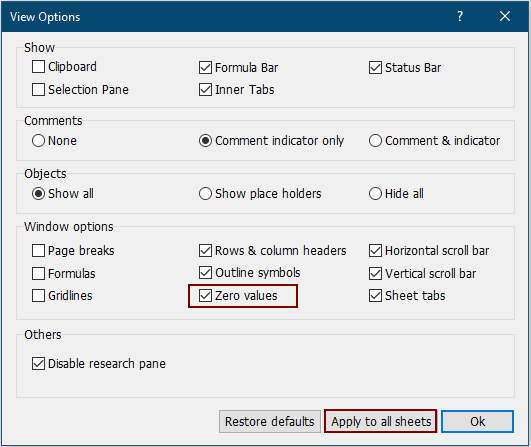
Ha ingyenes (30 napos) próbaverziót szeretne kapni a segédprogramról, kattintson a letöltéshez, majd lépjen a művelet végrehajtására a fenti lépések szerint.
Nulla értékek megjelenítése vagy elrejtése a cellákban a Kutools for Excel segítségével
Kapcsolódó cikkek:
- Képletsáv megjelenítése vagy elrejtése
- Sor- és oszlopfejlécek megjelenítése vagy elrejtése
- Kijelölési panel megjelenítése
- Az állapotsor megjelenítése vagy elrejtése
- A lapfülek megjelenítése vagy elrejtése
- Vízszintes / függőleges gördítősáv megjelenítése vagy elrejtése
- Rácsvonalak megjelenítése vagy elrejtése
- Oldaltörések elrejtése
A legjobb irodai hatékonyságnövelő eszközök
Töltsd fel Excel-készségeidet a Kutools for Excel segítségével, és tapasztald meg a még soha nem látott hatékonyságot. A Kutools for Excel több mint 300 speciális funkciót kínál a termelékenység fokozásához és az időmegtakarításhoz. Kattintson ide, hogy megszerezze a leginkább szükséges funkciót...

Az Office lap füles felületet hoz az Office-ba, és sokkal könnyebbé teszi a munkáját
- Füles szerkesztés és olvasás engedélyezése Wordben, Excelben és PowerPointban, Publisher, Access, Visio és Project.
- Több dokumentum megnyitása és létrehozása ugyanazon ablak új lapjain, mint új ablakokban.
- 50% -kal növeli a termelékenységet, és naponta több száz kattintással csökkenti az egér kattintását!
